Apprenez les étapes pour créer une clé USB amorçable d'Ubuntu 22.04 LTS Jammy JellyFish sous Windows 10 ou 11 à l'aide d'un outil gratuit populaire appelé Rufus.
Les jours où nous avions besoin d'un CD/DVD amorçable pour installer des systèmes d'exploitation sont révolus, maintenant les utilisateurs sont passés à l'USB. Par conséquent, il existe peu de logiciels gratuits permettant de créer facilement une clé USB amorçable à l'aide du fichier ISO ou IMG d'un système d'exploitation. Cela nous permettra d'installer n'importe quel système d'exploitation populaire sur un PC ou un ordinateur portable. Cependant, ceux qui ne souhaitent pas installer le système d'exploitation sur un PC peuvent opter pour des machines virtuelles sans créer de clé USB amorçable.
Outre l'avantage de sa petite taille, la clé USB peut également être réécrite plusieurs fois ou utilisée pour créer plusieurs systèmes d'exploitation amorçables.
Étapes pour créer une clé USB amorçable Ubuntu 22.04
1. Télécharger Ubuntu 22.04 LTS ISO
Tout d'abord, téléchargez les fichiers ISO d'Ubuntu Linux que vous souhaitez installer. Ici, nous utilisons la version 22.04 mais la méthode et les étapes seront également les mêmes pour les autres. Si vous n'avez pas encore l'image ISO de cette distribution Linux, rendez-vous sur la page officielle et récupérez sa copie.
2. Obtenez le créateur de démarrage USB Rufus
Pour créer une clé USB amorçable sous Windows 11 ou 10, Rufus est l'un des meilleurs logiciels faciles à utiliser. Nous pouvons facilement télécharger son fichier exécutable portable à partir du site Web appelé Rufus. c'est-à-dire, oui, nous n'avons pas besoin de l'installer, téléchargez simplement la configuration, double-cliquez dessus et vous êtes prêt à partir.
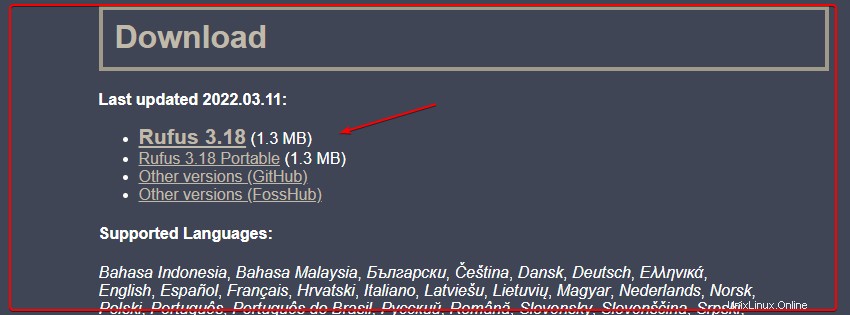
3. Exécutez Rufus et sélectionnez Ubuntu 22.04 ISO
Au fur et à mesure que Rufus s'ouvre, vous verrez quelques options, cependant, seules quelques petites choses doivent être configurées :
• Tout d'abord, sélectionnez la clé USB attaché à votre système que vous souhaitez utiliser.
• La deuxième étape consiste à choisir le fichier ISO téléchargé de Jammy JellyFish.
• Après cela, cliquez simplement sur Démarrer bouton. Pour une idée plus claire, voir la capture d'écran ci-dessous.
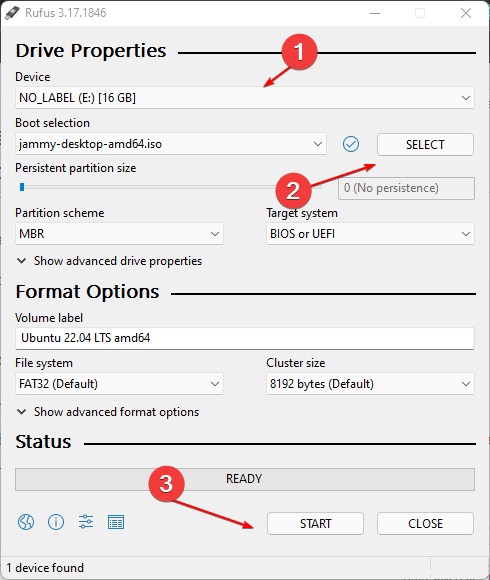
Laissez l'option par défaut "Écrire en mode image ISO (recommandé) ” être sélectionné et avancer.
4. Téléchargements Dépendances
Lorsque vous commencez à écrire USB en utilisant Rufus, il peut vous être demandé de télécharger les fichiers requis pour cela de quelques Ko, si c'est le cas, cliquez sur Oui et laissez-le télécharger les dépendances requises pour lancer le processus de création d'une clé USB amorçable Ubuntu 22.04.
Remarque :vous recevrez également un avertissement indiquant que les données de la clé USB seront supprimées pour écrire les fichiers du système d'exploitation. Par conséquent, assurez-vous de ne pas avoir de données importantes sur votre clé USB.
Après cela, attendez quelques minutes, une fois que la clé USB devient amorçable, le Rufus affichera "Prêt " À l'écran. Enfin, cliquez sur Fermer bouton.
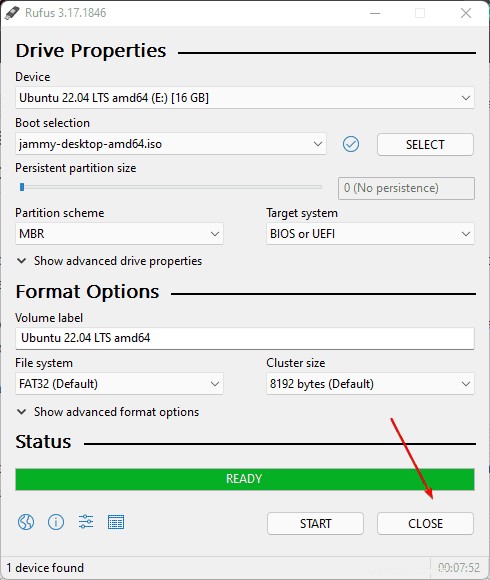
Maintenant, éjectez et insérez la clé USB amorçable Ubuntu 22.04 dans le système sur lequel vous souhaitez la tester ou l'installer en direct. Après cela, démarrez le PC, ouvrez le menu de démarrage en utilisant Esc, Del ou la clé définie par le fabricant du BIOS de votre carte mère. Lorsque vous avez le menu de démarrage, sélectionnez le lecteur USB connecté que vous venez de créer.